Мониторинг состояния оборудования Azure FXT Edge Filer
Примечание.
Обязательное действие. Azure FXT Edge Filer будет прекращена 31 декабря 2026 г. Удалите все ресурсы Azure FXT Edge Filer к 31 декабрю 2026 г. Дополнительные сведения см. по адресу https://aka.ms/fxtretirementfaq.
Гибридная система кэширования хранилища Azure FXT Edge Filer имеет несколько индикаторов состояния, встроенных в корпус, чтобы помочь администраторам понять, как работает оборудование.
Состояние работоспособности системы
Чтобы отслеживать операции с кэшем на более высоком уровне, используйте страницу Панель мониторинга панели управления программы, как описано в Руководстве по панели управления
Светодиоды состояния оборудования
В этом разделе объясняются различные индикаторы состояния, встроенные в оборудование Azure FXT Edge Filer.
Светодиоды состояния жесткого диска

На каждом держателе дисковода есть два светодиода состояния: индикатор активности (1) и индикатор состояния (2).
- Светодиод активности (1) загорается, когда диск используется.
- Светодиод состояния (2) показывает состояние привода с помощью кодов, приведенных в таблице ниже.
| Состояние светодиода состояния привода | Значение |
|---|---|
| Мигает зеленым два раза в секунду | Идентификация диска или Подготовка диска к снятию |
| Выкл. (не горит) | Система не завершила запуск или Диск готов к удалению |
| Мигает зеленым, янтарным и не горит | Прогнозируется отказ диска |
| Мигает янтарным четыре раза в секунду | Сбой диска |
| Сплошной зеленый | Диск в сети |
На правой стороне диска (3) указана емкость диска и другая информация.
Номера дисков нанесены на область между дисками. В Azure FXT Edge Filer диск 0 — это верхний диск слева, а диск 1 находится непосредственно под ним. Нумерация продолжается в том же порядке.
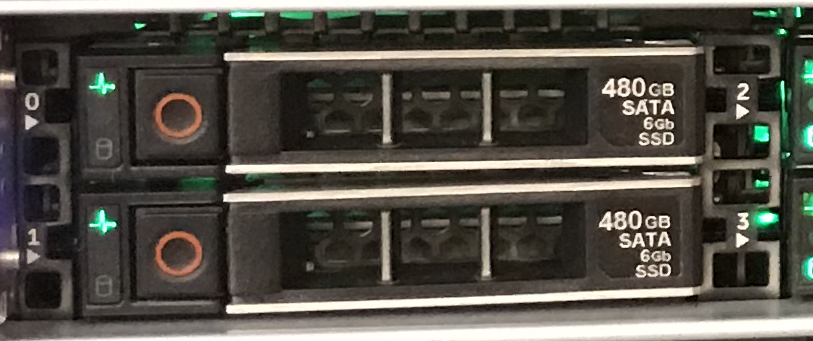
Левая панель управления
На левой передней панели управления расположены различные светодиодные индикаторы состояния (1) и большой светящийся индикатор состояния системы (2).
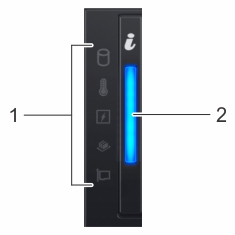
Индикаторы состояния панели управления
Индикаторы состояния слева горят янтарным светом, если в этой системе есть ошибка. В таблице ниже описаны возможные причины и решения для ошибок.
Если после использования этих решений ошибка не исчезнет, обратитесь за помощью в службу поддержки.
| Icon | Description | Условие ошибки | Возможные решения |
|---|---|---|---|
| Состояние диска | Ошибка диска | Проверьте журнал событий системы, чтобы определить, имеет ли диск ошибку или Запустите соответствующий тест диагностика в Сети; перезапустите систему и запустите внедренные диагностика (ePSA) или Если диски настроены в массиве RAID, перезапустите систему и войдите в служебную программу настройки хост-адаптера |
|
| Состояние температуры | Температурная ошибка — например, отказ вентилятора или температура окружающей среды вне допустимого диапазона | Проверьте наличие следующих адресных условий: Прохладный вентилятор отсутствует или произошел сбой Крышка системы, заглушка воздуха, пустой модуль памяти или скобка обратной заливки удаляется Температура окружающей среды слишком высока Посторонний воздушный поток заблокирован |
|
| Электрическое состояние | Электрическая ошибка — например, напряжение вне допустимого диапазона, неисправный блок питания или неисправный регулятор напряжения | Проверьте журнал системных событий или системные сообщения на предмет конкретной проблемы. Если есть проблема с блоком питания, проверьте индикатор состояния блока питания и при необходимости переустановите блок питания. | |
| Состояние памяти | Ошибка памяти | Проверьте журнал системных событий или системные сообщения на предмет расположения неисправной памяти; переустановите модуль памяти. | |
| Состояние PCIe | Ошибка карты PCIe | Перезагрузите систему; обновить драйверы карты PCIe; переустановить карту |
Индикатор состояния системы
Большая светящаяся кнопка справа от левой панели управления указывает на общее состояние системы, а также используется в качестве светового индикатора в режиме идентификации системы.
Нажмите кнопку "Состояние системы" и "Идентификатор", чтобы переключиться между режимом идентификации системы и режимом работоспособности системы.
| Состояние состояния системы | Condition |
|---|---|
| Сплошной синий | Нормальная работа: система включена, работает нормально, режим ID системы не активен. Нажмите кнопку состояния системы и идентификатора, если вы хотите переключиться в режим идентификатора системы. |
| Мигающий синий | Режим идентификатора системы активен. Нажмите кнопку работоспособности системы и идентификатора системы, если вы хотите переключиться в режим работоспособности системы. |
| Сплошной янтарный | Система находится в отказоустойчивом режиме. Если проблема не исчезнет, обратитесь в службу поддержки клиентов Майкрософт. |
| Мигающий янтарный | Сбой системы. Проверьте журнал системных событий на наличие конкретных сообщений об ошибках. Для получения информации о сообщениях о событиях и ошибках, генерируемых системным микропрограммным обеспечением и агентами, которые контролируют системные компоненты, см. Страницу поиска кода ошибки на qrl.dell.com. |